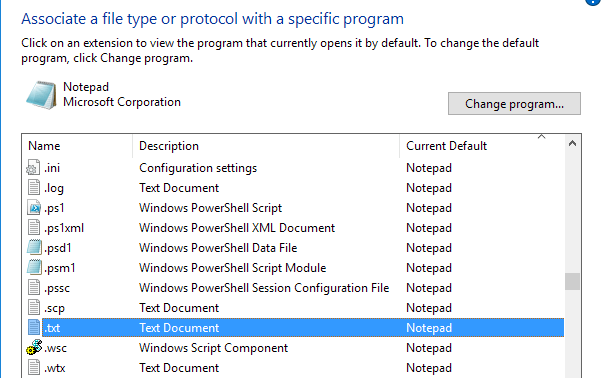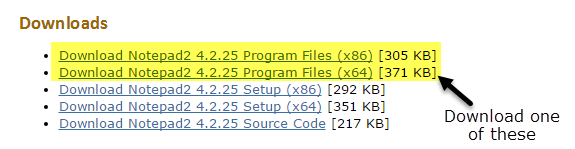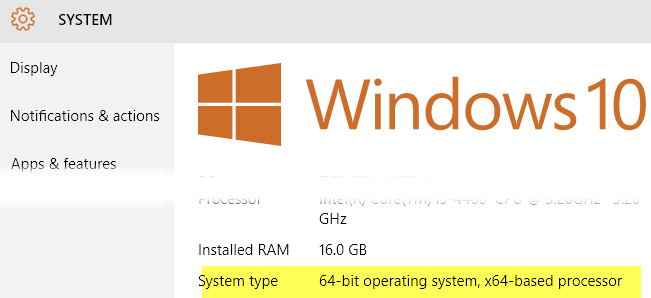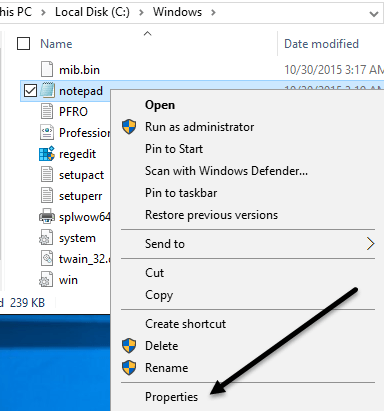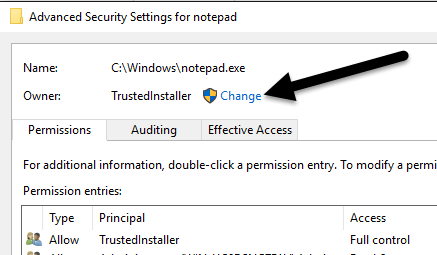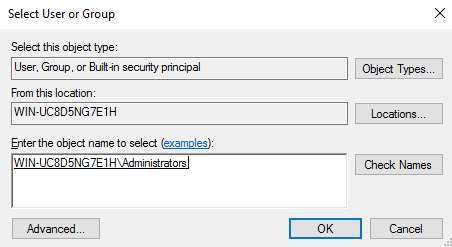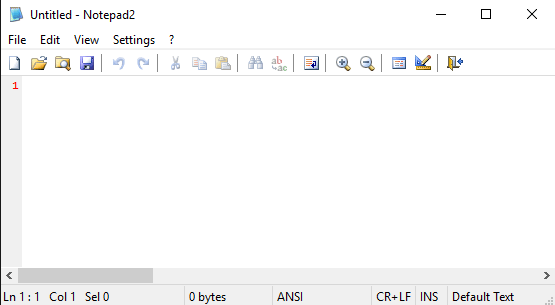我之前已经写过一些关于Windows的记事本的最佳替代品 ,但我没有提到任何关于完全替换Notepad的事情。就个人而言,我发现记事本非常有用,因为你可以将格式很大的文本粘贴到其中并复制出干净的非格式化文本。
但是,如果你从未这样做,只在Windows强制你使用记事本时,即打开文本文档,用其他东西替换记事本可以提高你的工作效率。不幸的是,真正取代记事本的过程相当漫长而乏味。我不认为这些好处超过了大多数人遵循程序的成本。
半替换记事本的一种更简单的方法是下载记事本替代方案,然后只需设置新程序作为某些文件类型的默认程序 。基本上,您将转到“设置文件关联”对话框,只需将当前默认的所有文件更改为“记事本”。您还可以使用新的记事本替代方式更改任何其他扩展名。
这显然更容易,更安全。话虽这么说,我仍然会引导你完成用不同的程序替换记事本的步骤,以防你想要做的事情。
在我们进入程序之前,你必须检查替代程序,以确保它自己完成所有工作。首先,您必须下载该程序的非安装程序版本。例如,如果您决定使用Notepad2,请首先确保下载32位或64位程序文件,而不是设置。
解压缩文件,你应该有一个包含一些文件的文件夹,一个是应用程序文件(EXE)。继续将该文件复制到桌面,看看是否可以运行该程序。
如果程序运行没有任何错误桌面,你可以用它来取代记事本。像Notepad ++这样的程序有很多文件和文件夹依赖项,当你将EXE文件复制到桌面时,会引发一堆错误。所以我们将无法使用它来取代记事本。请记住,当您选择替代方案时,请不要下载安装程序或安装程序。
在Windows中替换记事本
因此,首先要弄清楚的是您是否有32-位或64位Windows。您可以通过转到Explorer,此PC然后单击安装Windows的C驱动器来执行此操作。如果您看到两个文件夹,程序文件和程序文件(x86),则表示您拥有64位版本的Windows。
您也可以单击“开始”,键入“系统”,按Enter键,然后检查系统类型下列出的内容。
为了替换记事本,我们必须更换存储在Windows中几个不同位置的记事本可执行文件。如果你有32位Windows,它只是两个位置。对于64位Windows,它有三个位置。
C:\Windows
C:\Windows\System32\
C:\Windows\SysWOW64 - Only 64-bit Windows
现在我们必须通过所有的上面的位置并删除notepad.exe文件。每个文件的程序都是一样的,所以我只会告诉你一次,然后你必须自己为其他两个文件做。
导航至C:\ Windows并向下滚动,直至看到记事本。现在右键单击记事本并选择属性。
现在点击安全性选项卡,然后单击底部的高级按钮。
在顶部,单击<所有者旁边的strong>更改按钮。此文件的所有者应为TrustedInstaller。如果您运行的是Windows 7,请单击所有者选项卡,然后单击编辑按钮。
在显示的框中,继续输入管理员一词,然后点击检查姓名。它应该使用前面的计算机名称正确格式化。
点击确定,你会看到所有者现在说管理员而不是TrustedInstaller。在Windows 7中,您不必输入任何内容。您应该会在底部看到管理员,所以只需选择并单击“确定”。
现在您必须通过单击确定。确保不要单击“取消”。您必须单击“确定”两次,一次退出高级安全设置屏幕,然后退出一次以退出notepad.exe的属性屏幕。您应该返回资源管理器窗口。
继续并再次右键单击notepad.exe并选择属性。再次点击安全标签,但这次点击修改按钮。
点击论坛和用户列表中的管理员,然后选中底部权限框中允许下
现在点击确定关闭权限屏幕。您可能会弹出一个说明您正在更改权限的弹出窗口,这可能会降低计算机的安全性。只需点击是即可继续。然后再次单击“确定”关闭记事本属性对话框。
再次,您将返回“资源管理器”窗口。现在,您应该能够右键单击notepad.exe文件并将其删除。现在取出替换的记事本应用程序文件并将其复制到C:\ Windows文件夹。
请注意,如果您有64位版本对于Windows,您应该复制该程序的64位版本。这不是一个要求,如果程序没有64位版本,你可以使用32位版本,它仍然可以工作。
你还会得到一个对话框,说文件夹访问被拒绝,但只需单击继续,即可复制该文件。现在继续将文件重命名为记事本。请注意,您不必键入notepad.exe,因为Windows默认情况下会隐藏应用程序扩展名。
当您将文件重命名为记事本时,您还会看到图标被常规记事本图标替换。不用担心,该程序仍然是你的Notepad替代品,但Windows更改了图标,因为这是一个系统文件夹,而记事本是一个系统程序。
现在你必须再次在C:\ Windows \ System32如果您有32位版本的Windows或两次(C:\ Windows \ System32和C:\ Windows \ SysWOW64)你有一个64位版本的Windows。
第一次需要一点时间,但第二次和第三次非常快。更换完所有原始文件后,您可以点击开始,输入记事本,然后按Enter。现在,您应该看到替换程序,而不是正常的Windows记事本加载。
您可能会收到一条警告,指出第一次运行此程序的发布者时无法进行验证。这是因为Windows检查EXE文件的签名并知道它不是原始文件。在这种情况下,只需取消选中打开此文件前始终询问框,然后点击运行。
现在当你再次运行它时,它应该打开没有任何对话框。
这就是它!总的来说,它运行良好,您可以在执行这些步骤时从几种不同的记事本选项中进行选择。如果您有任何疑问,请随时发表评论。享受!